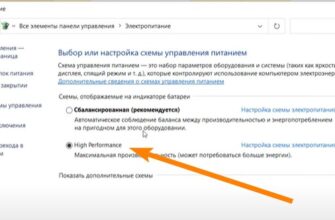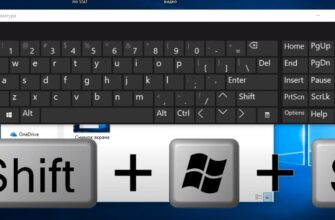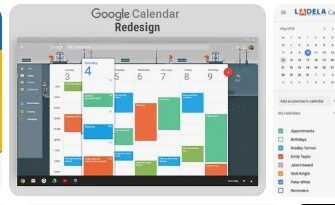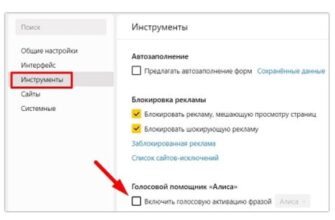Если при работе в Windows 11 появляется ошибка VCRUNTIME140.DLL, это означает, что у вас отсутствует DLL-файл. Такая ошибка возникает при запуске программы или игры. В этом руководстве я покажу вам два метода решения, и, надеюсь, один из них поможет.
Способ №1
Во-первых, перейдите по ссылке на официальный сайт Microsoft. Там вы найдете компонент Microsoft Visual C++ 2015 Update 3. Нажмите «Скачать», и логика следующая: если у вас 32-битная система, скачайте нижний файл, отметьте галочкой и нажмите «Скачать».
Если у вас 64-битная система, сначала скачайте верхний файл, сохраните его на компьютер, затем вернитесь за вторым файлом и сохраните его.
Перейдите к скачанным файлам и последовательно запустите каждый из них от имени администратора, приняв соглашение. Не нужно сразу перезагружаться; закройте окно и запустите следующий файл. Теперь можете перезагрузиться, и после этого проверьте, сохранилась ли проблема. Если этот метод не помог, попробуйте следующий способ.
Способ №2
Откройте Панель управления, зайдите в «Программы и компоненты», найдите «Microsoft Visual C++ 2015» и удалите его. После удаления закройте окно и перейдите по следующей ссылке, которая ведет на Visual Studio 2015-2017 и 2022. Как и в предыдущем методе, если у вас 32-битная система, скачайте первый файл; если 64-битная, скачайте оба, выбрав сначала первый и сохранив его, затем второй.
Перейдите к скачанным файлам и запустите первый от имени администратора, закройте второй файл. Ничего сложного, попробуйте. Надеюсь, один из этих методов поможет, и пожалуйста напишите в комментариях, если помогло.